教你查杀电脑木马病毒
木马查杀7种方法

网络时代安全问题相当重要,木马却威胁我们的计算机。
不要以为我们安装了反病毒软件后就可以高枕无忧了。
网上仍有很多木马程序,它们仍会危及我们的系统安全。
今天给大家介绍其款优秀的反木马软件,帮你远离木马的袭击。
小知识:什么是木马程序?与病毒和恶意代码不同的是,木马程序(Trojan horses)隐蔽性很强,你根本不知道它们在运行。
但是它们产生的危害并不亚于病毒。
一旦你的机器中了木马,则网上有人可以通过它来获取你的密码和一些资料。
甚至一些高级的黑客可以远程控制你的电脑。
一般的木马检测和清除程序可以很容易地检测出你机器里的木马,而且由于木马程序每天都会出现新的种类,所以一般的木马程序都会提供即时在线更新服务,以便让它能够即时检测出系统中的木马。
一般的木马保存在注册表中或者会开放我们机器上的一些端口,木马查杀软件会自动清除检测并查杀。
1.Trojan DefenseAnti-Trojan 5.5是一款扫描我们TCP/IP端口,文件和注册表的木马查杀工具。
端口检测功能会检查出我们机器上的可疑开放端口,以防止被黑客攻击。
进程查看工具则可以列出Windows中当前所有的进程,从中可以断定哪一个是可疑的木马。
而注册表检查功能使用起来速度非常快,从中可以检测出哪些自启动的程序。
Anti-Trojan可以免费上网升级,而且有10种语言版本。
2.Antiy Ghostbusters Pro 5.05Antiy Ghostbusters Pro 5.05 有一个朴素但却非常有个性的界面。
它会列出我们机器里所有运行的程序和进程,我们甚至可以通过它来管理我们的自启动程序、进程甚至是某些服务。
Ghostbusters会有一个窗口,显示远程连接端口情况和IP地址,当然,Ghostbusters也可以扫描和清除系统中的木马程序。
3.Digital Patrol 5.00.31Digital Patrol是一款非常成熟的木马查杀程序,它能够扫描内存、硬盘、文件夹和文件(包括包含在ZIP压缩包中的文件),并能够清除其中的木马程序。
计算机病毒怎么样查杀
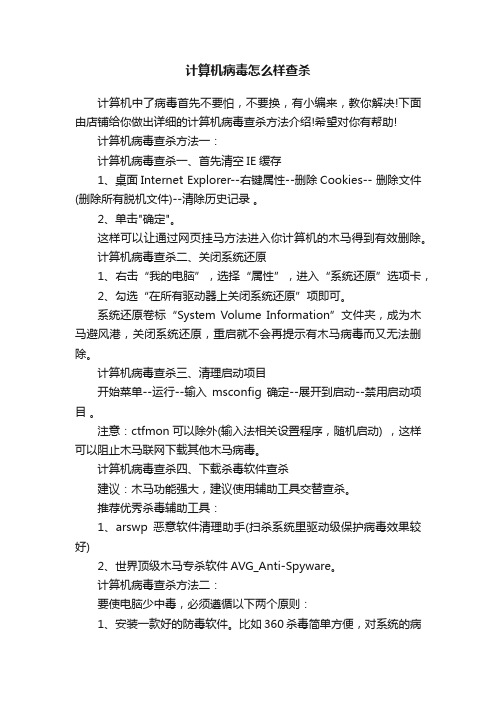
计算机病毒怎么样查杀计算机中了病毒首先不要怕,不要换,有小编来,教你解决!下面由店铺给你做出详细的计算机病毒查杀方法介绍!希望对你有帮助!计算机病毒查杀方法一:计算机病毒查杀一、首先清空IE缓存1、桌面Internet Explorer--右键属性--删除Cookies-- 删除文件(删除所有脱机文件)--清除历史记录。
2、单击"确定"。
这样可以让通过网页挂马方法进入你计算机的木马得到有效删除。
计算机病毒查杀二、关闭系统还原1、右击“我的电脑”,选择“属性”,进入“系统还原”选项卡,2、勾选“在所有驱动器上关闭系统还原”项即可。
系统还原卷标“System Volume Information”文件夹,成为木马避风港,关闭系统还原,重启就不会再提示有木马病毒而又无法删除。
计算机病毒查杀三、清理启动项目开始菜单--运行--输入msconfig确定--展开到启动--禁用启动项目。
注意:ctfmon可以除外(输入法相关设置程序,随机启动) ,这样可以阻止木马联网下载其他木马病毒。
计算机病毒查杀四、下载杀毒软件查杀建议:木马功能强大,建议使用辅助工具交替查杀。
推荐优秀杀毒辅助工具:1、arswp恶意软件清理助手(扫杀系统里驱动级保护病毒效果较好)2、世界顶级木马专杀软件AVG_Anti-Spyware。
计算机病毒查杀方法二:要使电脑少中毒,必须遵循以下两个原则:1、安装一款好的防毒软件。
比如360杀毒简单方便,对系统的病毒防护和修复功能都很好。
2、养成良好的使用习惯。
下载软件到官方网页,或者到自己熟悉的网站下载,不要浏览不良网站,不要随意打开陌生人的邮箱、网址链接等。
相关阅读:计算机病毒名称最简单的方法就是从病毒的名称上看,前缀表示该病毒发作的操作平台或者病毒的类型,DOS下的病毒一般是没有前缀的;病毒名为该病毒的名称及其家族;后缀是区别在该病毒家族中各病毒的不同,用字母或用数字以说明此病毒的排序和大小。
如何手动查杀计算机病毒

如何手动查杀计算机病毒手动查杀计算机病毒方法一:要想手动杀毒,首先你得晓得病毒所在的位置,当你能确认那个文件就是你所说的病毒,那么就可以将它点右键删除DELETE或是SHIFT+DELETE,假若无法将其删除就点右键看看它的属性,若在存档那前面已经被打上了勾的话,就把勾给去掉,然后再重复开始的那个动作假若仍然无法将其删除就重起计算机按F8键进入安全模式下将其删除对它仍然无效的话还可以进入DOS下输入命令将其删除以上的办法都没能将它删除的话,就只有在运行里输入"REGEDIT"进入注册表里修改那文件的键值后将其删除.手动查杀计算机病毒方法二:木马是无法手动查杀的,因为你不知道哪个是木马啊你可以下载腾讯电脑管家最新版本使用腾讯电脑管家中的病毒木马查杀打开腾讯电脑管家一杀毒一扫描查杀你还可以开启腾讯电脑管家的安全防护腾讯电脑管家含有16层安全防护,时刻保护你的电脑手动查杀计算机病毒方法三:要对系统有相当是熟悉性才性哦。
不过也是有规律可寻的。
1、关闭系统还原功能,清空临时文件夹。
2、按照它的路径和文件名,把病毒所在那个文件找到,删除。
3、清理注册表:开始-运行,输入regedit。
“编辑”,在弹出的菜单中点“查找”,在“查找”中你输入你所用的杀毒软件所查到的病毒所在路径和文件名,找到一个,右键,“删除”,按F3继续查找,直到删完。
平时要多注意积累经验,会发现不少规律。
病毒总躲藏的地方:C:\Documents and Settings\z\Local Settings\Tempc:\windows\c:\windows\system32\分析病毒文件方法:1通过虚拟机模拟可疑文件的运行,检测他的动作。
2反编译程序,通过汇编语言判断程序的性质3病毒分析师需要有熟练的各种分析软件的操作能力,还需要有强的汇编语言知识,还需要对windows中程序底层运行方式有一定的了解感谢您的阅读,祝您生活愉快。
如何处理计算机中的木马病
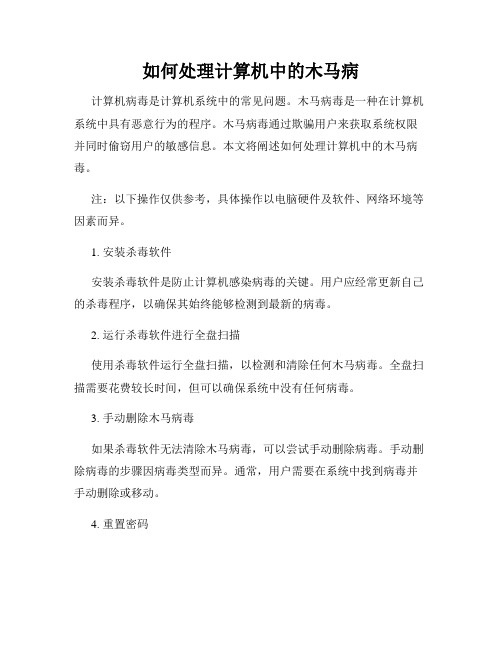
如何处理计算机中的木马病计算机病毒是计算机系统中的常见问题。
木马病毒是一种在计算机系统中具有恶意行为的程序。
木马病毒通过欺骗用户来获取系统权限并同时偷窃用户的敏感信息。
本文将阐述如何处理计算机中的木马病毒。
注:以下操作仅供参考,具体操作以电脑硬件及软件、网络环境等因素而异。
1. 安装杀毒软件安装杀毒软件是防止计算机感染病毒的关键。
用户应经常更新自己的杀毒程序,以确保其始终能够检测到最新的病毒。
2. 运行杀毒软件进行全盘扫描使用杀毒软件运行全盘扫描,以检测和清除任何木马病毒。
全盘扫描需要花费较长时间,但可以确保系统中没有任何病毒。
3. 手动删除木马病毒如果杀毒软件无法清除木马病毒,可以尝试手动删除病毒。
手动删除病毒的步骤因病毒类型而异。
通常,用户需要在系统中找到病毒并手动删除或移动。
4. 重置密码如果用户使用的是在计算机上存储密码的应用程序,则应在木马病毒感染后重置密码。
这是因为木马病毒可能会记录用户的密码并将其发送给攻击者。
5. 升级操作系统木马病毒可能通过利用操作系统中的漏洞来感染系统。
用户应定期升级其操作系统,以确保其保持最新状态。
6. 避免下载未知软件截止目前,很多木马病毒都是通过下载未知软件而感染计算机的。
因此,用户应警惕不明来源或虚假的软件,以降低感染木马病毒的风险。
7. 避免在公用电脑上输入敏感信息在公共场所(例如互联网咖啡店)使用公用电脑时,应避免输入敏感信息,例如银行账号和密码。
这是因为公共电脑更容易受到木马病毒等攻击。
总结木马病毒是计算机系统中的严重问题,可能会导致用户信息被盗,系统崩溃等情况。
为了防止木马病毒的感染,用户应使用杀毒软件,进行全盘扫描,定期更新操作系统等,降低感染病毒的风险。
如果已经感染了木马病毒,用户可以手动删除或升级操作系统,以消除病毒。
六招教你检测是否中病毒木马介绍
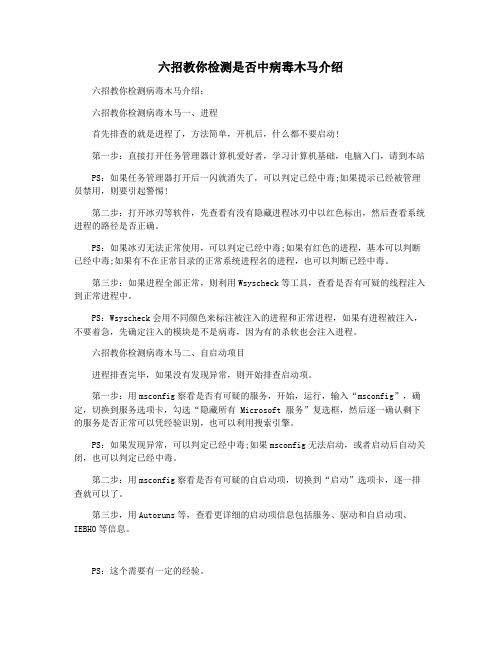
六招教你检测是否中病毒木马介绍六招教你检测病毒木马介绍:六招教你检测病毒木马一、进程首先排查的就是进程了,方法简单,开机后,什么都不要启动!第一步:直接打开任务管理器计算机爱好者,学习计算机基础,电脑入门,请到本站PS:如果任务管理器打开后一闪就消失了,可以判定已经中毒;如果提示已经被管理员禁用,则要引起警惕!第二步:打开冰刃等软件,先查看有没有隐藏进程冰刃中以红色标出,然后查看系统进程的路径是否正确。
PS:如果冰刃无法正常使用,可以判定已经中毒;如果有红色的进程,基本可以判断已经中毒;如果有不在正常目录的正常系统进程名的进程,也可以判断已经中毒。
第三步:如果进程全部正常,则利用Wsyscheck等工具,查看是否有可疑的线程注入到正常进程中。
PS:Wsyscheck会用不同颜色来标注被注入的进程和正常进程,如果有进程被注入,不要着急,先确定注入的模块是不是病毒,因为有的杀软也会注入进程。
六招教你检测病毒木马二、自启动项目进程排查完毕,如果没有发现异常,则开始排查启动项。
第一步:用msconfig察看是否有可疑的服务,开始,运行,输入“msconfig”,确定,切换到服务选项卡,勾选“隐藏所有 Microsoft 服务”复选框,然后逐一确认剩下的服务是否正常可以凭经验识别,也可以利用搜索引擎。
PS:如果发现异常,可以判定已经中毒;如果msconfig无法启动,或者启动后自动关闭,也可以判定已经中毒。
第二步:用msconfig察看是否有可疑的自启动项,切换到“启动”选项卡,逐一排查就可以了。
第三步,用Autoruns等,查看更详细的启动项信息包括服务、驱动和自启动项、IEBHO等信息。
PS:这个需要有一定的经验。
六招教你检测病毒木马三、网络连接ADSL用户,在这个时候可以进行虚拟拨号,连接到Internet了。
然后直接用冰刃的网络连接查看,是否有可疑的连接,对于IP地址,可以到相关网站查询,对应的进程和端口等信息可以到Google或百度查询。
清除计算机病毒方法有哪些

清除计算机病毒方法有哪些当我们的计算机中了病毒是,该怎么样去清除呢?下面由店铺给你做出详细的清除计算机病毒方法介绍!希望对你有帮助!清除计算机病毒方法一:1、全盘搜该文件,删除;[startup.xls]2、立即在相同位置创建一个同名的0字节文件[startup.xls],并设置为只读、隐藏模式;3、注册表中搜startup.xls字样,找到后删除;4、全盘搜名字为 *.xls ,内容包括 startup.xls 字样的文件,如果该文件打开时报错[提示无法打开文件],则证明该文件已经染毒;5、打开该染毒文件,按 alt+F11 ,VB编辑器打开后,再按 ctrl+r ,工程资源管理器打开后,如果找到startup.xls字样,就将该项移除,然后关闭 VB编辑器窗口,将该表保存退出即可。
清除计算机病毒方法二:删除干净acad.fas与lcm.fas两个文件。
把这行字输入CAD命令中去,回车,即可清除。
(while (or (setq a (findfile "acad.fas")) (setq a (findfile "lcm.fas"))) (vl-file-delete a))清除计算机病毒方法三:1、解决杂乱文件影响(减少电脑负担)。
清理杂乱文件有三个方法,第一是点网页上的“工具”,点“Internet选项(0)”,在新页面分别点“删除Cookies(I)”“删除文件(F)”“清除历史记录(H)”、最后“确定”;第二是用“磁盘清理”,把鼠标指向程序——附件——系统工具——就显示出“磁盘清理”,所有的盘C、D、E等都要清理(主要是系统盘C),第三是“整理磁盘碎片”,把鼠标指向程序——附件——系统工具——就显示出“整理磁盘碎片程序”,主要是整理系统盘C,很慢一般要一到两个小时甚至更多时间。
这三种方法可以单独使用,都可以有效的清除正常浏览网页没有保存的所有临时文件,有用的系统文件和安装保存的文件不会被清理。
电脑木马病毒查杀方法技巧

电脑木马病毒查杀方法技巧一阶:菜鸟看,中鸟老鸟也可以看1、请升级你的杀毒软件到最新版本,保证病毒库是最新的。
2、对于局域网内部用户,在杀毒之前请断掉网络。
3、杀毒之前确认你的扫描选项中的“杀毒前备份染毒文件”、“在杀毒前先扫描内存中的病毒”被选中,不要选中“染毒文件清除失败后删除此文件”选项。
因为经验证明,很多病毒都是内存驻留型,备份染毒文件是因为没有哪个杀毒软件能保证杀过毒之后的文件100%能够正常使用。
(对于国内的杀毒软件)4、对于Xp系统来说SystemVolumeInformation中的文件是不允许修改的,因为此文件夹是系统还原文件夹不允许外部进程对它进行访问修改。
因此,如果碰到杀软在此文件夹中查到病毒,请在系统属性中的系统还原中取消对磁盘的监视,删除还原点即可。
(以前我老是强调关闭系统还原的原因,还有就是有的网友问有时杀毒软件走到百分之多少时走不动了,原因也在此。
)5、对于一些正在使用中的文件,系统是不允许删除的,碰到这种情况,请在任务管理器中结束该进程,然后按杀软提示的病毒文件路径进行手动删除,或重新杀毒。
(删除文件时删不了有时也因为此)6、碰到病毒已经清除,但系统重新启动又出现中毒情况的,请确认你所在网络无毒,然后制作dos杀毒盘在dos下查杀。
如果网络中毒,请联系网络管理员,断网杀毒。
(补充此点:有时系统重新启动又出现中毒是因为你的系统还原是在监视状态,或者是杀毒没有把文件和注册表删除了(朋友用江民是遇到过这样的)7、在dos下使用dos杀毒伴侣,硬盘修复王时,请备份你的敏感数据和个人文件,并在有经验的人的指导下进行。
使用不当,可能造成硬盘数据全部丢失。
(此方法用的较少)中阶:中鸟看——杀毒技巧集锦有人认为杀毒是一件简单的事情,不就是点击杀毒软件的“杀毒”按钮就行了吗?不错,杀毒的确要借助杀毒软件,但是不是说一点击杀毒就万事大吉的。
这就是为什么有的人一次性就将病毒杀尽,有的人机子内的病毒永远也杀不完的原因了。
计算机病毒清除方法有哪些

计算机病毒清除方法有哪些计算机病毒太多太多了,要怎么样去清除呢?有什么好的方法?下面由店铺给你做出详细的计算机病毒清除方法介绍!希望对你有帮助!计算机病毒清除方法一:彻底清理删除电脑病毒的三种简单方法:一、使防病毒程序保持最新如果您已经在计算机上安装了防病毒程序,一定要使其保持最新。
由于新病毒层出不穷,因此大多数防病毒程序会经常更新。
请检查防病毒程序的文档或者访问其网站,了解如何接收更新。
请注意,某些病毒会阻止常见的防病毒网站,使您无法访问这些网站,因而无法下载防病毒更新。
如果出现这种情况,请与防病毒供应商核对,以了解是否有可供安装最新更新的光盘。
您可以在未受感染的计算机(例如,朋友的计算机)上创建此光盘。
二、使用在线扫描程序。
如果您没有安装防病毒软件,请访问 Windows Vista 安全软件提供商网站以了解有关安全和病毒防护的详细信息。
某些合作伙伴站点提供免费的在线扫描程序,这些扫描程序将在您的计算机上搜索最新的病毒。
这些扫描程序不会防止您感染病毒,但是它们可帮助您查找和删除您的计算机上已经有的病毒。
三、下载最新安全杀毒软件从网络中下载最新强力的安全杀毒软件对电脑磁盘进行查杀。
计算机病毒清除方法二:1,使用相关杀毒软件对电脑进行全盘杀毒;2,对硬盘进行格式化;不建议使用第二种方法,因为现在的杀毒软件都在不断的更新病毒库,新出现的病毒一段时间后各杀毒软件都有了对应的病毒库。
因此更新病毒库后对电脑全盘查杀一下即可。
计算机病毒(Computer Virus)是编制者在计算机程序中插入的破坏计算机功能或者数据的代码,能影响计算机使用,能自我复制的一组计算机指令或者程序代码。
日常中我们需要经常对一些重要的文件进行备份,并安装杀毒软件预防系统感染病毒。
计算机病毒清除方法三:建议您可以安装腾讯电脑管家杀毒软件,全面的查杀病毒程序,电脑管家云查杀引擎+金山云查杀引擎的基础上,加入国际知名的趋势查杀引擎,创造了业绩领先的“3核”查杀效果。
电脑中的木马病毒如何彻底查杀
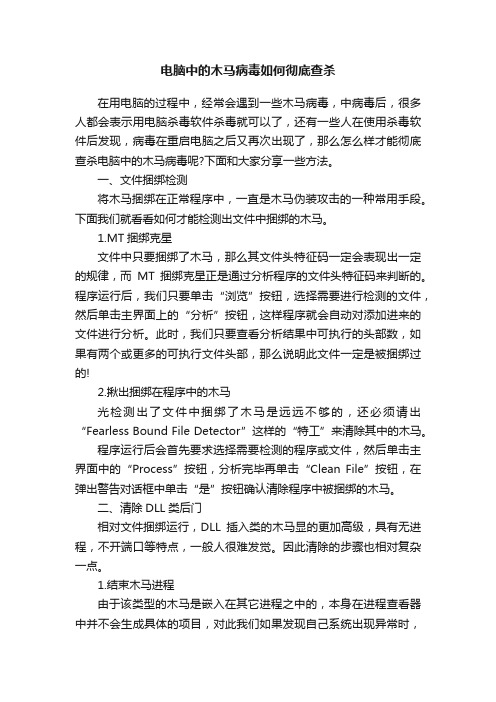
电脑中的木马病毒如何彻底查杀在用电脑的过程中,经常会遇到一些木马病毒,中病毒后,很多人都会表示用电脑杀毒软件杀毒就可以了,还有一些人在使用杀毒软件后发现,病毒在重启电脑之后又再次出现了,那么怎么样才能彻底查杀电脑中的木马病毒呢?下面和大家分享一些方法。
一、文件捆绑检测将木马捆绑在正常程序中,一直是木马伪装攻击的一种常用手段。
下面我们就看看如何才能检测出文件中捆绑的木马。
1.MT捆绑克星文件中只要捆绑了木马,那么其文件头特征码一定会表现出一定的规律,而MT捆绑克星正是通过分析程序的文件头特征码来判断的。
程序运行后,我们只要单击“浏览”按钮,选择需要进行检测的文件,然后单击主界面上的“分析”按钮,这样程序就会自动对添加进来的文件进行分析。
此时,我们只要查看分析结果中可执行的头部数,如果有两个或更多的可执行文件头部,那么说明此文件一定是被捆绑过的!2.揪出捆绑在程序中的木马光检测出了文件中捆绑了木马是远远不够的,还必须请出“Fearless Bound File Detector”这样的“特工”来清除其中的木马。
程序运行后会首先要求选择需要检测的程序或文件,然后单击主界面中的“Process”按钮,分析完毕再单击“Clean File”按钮,在弹出警告对话框中单击“是”按钮确认清除程序中被捆绑的木马。
二、清除DLL类后门相对文件捆绑运行,DLL插入类的木马显的更加高级,具有无进程,不开端口等特点,一般人很难发觉。
因此清除的步骤也相对复杂一点。
1.结束木马进程由于该类型的木马是嵌入在其它进程之中的,本身在进程查看器中并不会生成具体的项目,对此我们如果发现自己系统出现异常时,则需要判断是否中了DLL木马。
在这里我们借助的是IceSword工具,运行该程序后会自动检测系统正在运行的进程,右击可疑的进程,在弹出的菜单中选择“模块信息”,在弹出的窗口中即可查看所有DLL模块,这时如果发现有来历不明的项目就可以将其选中,然后单击“卸载”按钮将其从进程中删除。
任务管理器查杀木马病毒技巧

任务管理器查杀木马病毒技巧Windows任务管理器是大家对进程进行管理的主要工具,在它的“进程”选项卡中能查看当前系统进程信息。
在默认设置下,一般只能看到映像名称、用户名、CPU占用、内存使用等几项,而更多如I/O读写、虚拟内存大小等信息却被隐藏了起来。
可别小看了这些被隐藏的信息,当系统出现莫名其妙的故障时,没准就能从它们中间找出突破口。
1.查杀会自动消失的双进程木马前段时间朋友的电脑中了某木马,通过任务管理器查出该木马进程为“system.exe”,终止它后再刷新,它又会复活。
进入安全模式把c:\windows\system32\system.exe删除,重启后它又会重新加载,怎么也无法彻底清除它。
从此现象来看,朋友中的应该是双进程木马。
这种木马有监护进程,会定时进行扫描,一旦发现被监护的进程遭到查杀就会复活它。
而且现在很多双进程木马互为监视,互相复活。
因此查杀的关键是找到这“互相依靠”的两个木马文件。
借助任务管理器的PID标识可以找到木马进程。
调出Windows任务管理器,首先在“查看→选择列”中勾选“PID(进程标识符)”,这样返回任务管理器窗口后可以看到每一个进程的PID标识。
这样当我们终止一个进程,它再生后通过PID标识就可以找到再生它的父进程。
启动命令提示符窗口,执行“taskkill /im system.exe /f”命令。
刷新一下电脑后重新输入上述命令,可以看到这次终止的system.exe进程的PID为1536,它属于PID为676的某个进程。
也就是说PID为1536的system.exe进程是由PID 为676的进程创建的。
返回任务管理器,通过查询进程PID得知它就是“internet.exe”进程。
找到了元凶就好办了,现在重新启动系统进入安全模式,使用搜索功能找到木马文件c:\windows\internet.exe ,然后将它们删除即可。
前面无法删除system.exe,主要是由于没有找到internet.exe(且没有删除其启动键值),导致重新进入系统后internet.exe复活木马。
关于电脑中了木马的解决方法有哪些

关于电脑中了木马的解决方法有哪些
今天店铺要跟大家讲解下电脑中了木马的解决方法,下面就是店铺为大家整理到的资料,请大家认真看看!
电脑中了木马的解决方法一:使用一键还原系统
右键点击开始→【所有程序】
2点击一键还原精灵装机版
3开始一键还原系统。
电脑中了木马的解决方法二:注册表杀毒
1同时按住Ctrl+Alt+.3个键进入程序模式,CPU运行达到百分百就是被感染,找到相对应的文件记录下来
2右击开始运行
3点开运行后,输入regedit。
4点击确认进入注册表编辑模式,找到对应记录的软件名称并删除。
电脑中了木马的解决方法三:手动杀毒
1找到网络连接,点击禁用
2点击IE属性栏,找到删除键,清理IE临时文件。
3点击开始关闭计算机,点击重启然后进入安全模式。
4找到HLM\SOFTWARE\Microsoft\Windows\CurrentVersion\Run*并检查不明启动项目并删除。
电脑中了木马的解决方法四:使用腾讯电脑管家的强力杀毒功能
打开腾讯电脑管家,并找到杀毒页面
选择【闪电查杀】等待查杀结果
点击扫描后自动关机自动处理风险,或等待查杀完,点击立即清理。
电脑病毒的五种查杀方法

电脑病毒的五种查杀方法
电脑病毒导致用户无法正常使用电脑,那么怎样清除这些电脑病毒呢?下面是电脑病毒的查杀方法,希望店铺整理的对你有用,欢迎阅读:
一、使用杀毒软件进行杀毒
首先进入“安全模式”
进入方法:开机在进入Windows系统启动画面之前按下F8键,接着选择“安全模式”即可!(此方法适用于windows xp和windows 7)
直接运行杀毒软件进行查杀即可,多查杀几遍,一般的病毒还是能轻松清除掉的,如果还是查杀无效,甚至杀毒软件无法运行的情况,请看下一种清除病毒的方法。
二、使用系统急救箱进行杀毒
首先进入“安全模式”
2、这里我推荐360系统急救箱和金山系统急救箱,当然还有其他的系统急救箱,你可以多下载几款试试,基本一些顽固的木马病毒都可以清除的。
三、使用病毒专杀工具进行杀毒
这里需要自己判断一下自己中的是什么病毒,中了病毒后,你的系统会出现什么情况,是弹出倒计时的方框还是下载的软件被破坏之类的,你可以根据这些特征,在百度或者其他搜索引擎进行搜索,查看是哪种病毒,然后下载病毒专杀工具,然后进行查杀,最好是进入安全模式进行查杀。
四、系统重装或者还原系统
假如你有安装系统还原的软件可以进行系统还原或者你可以进行系统从新安装,这样也能清除掉病毒。
从新安装系统后,最好是再用杀毒软件进行查杀或者用系统急救箱再一次进行杀毒,这样会比较保险一点。
注意要进入安全模式进行查杀病毒。
五、硬盘格式化
这招就最绝了,备份好资料,然后全盘格式化,这样做病毒几乎绝迹了,如果还无法解决,这时你真的需要去求助于专业人员了~。
如何彻底查杀电脑中的木马病毒

如何彻底查杀电脑中的木马病毒
中病毒后,很多人都会表示用电脑杀毒软件杀毒就可以了,还有一些人在使用杀毒软件后发现,病毒在重启电脑之后又再次出现了,怎么办呢?下面是店铺收集整理的如何彻底查杀电脑中的木马病毒,希望对大家有帮助~~
彻底查杀电脑中的木马病毒的方法
首先可以尝试更换杀毒软件杀毒,如可以用电脑管家,打开后选择病毒查杀功能,打开这个软件
然后在电脑管家的病毒查杀功能中,点击右上角,选择杀毒模式,共有闪电、全盘、指定位置3种杀毒模式
然后最好是选择全盘杀毒,然后等待杀毒软件将病毒检测完成,然后对电脑病毒进行清理
一般电脑管家处理是默认为处理到隔离区的,如果不放心的话可以打开病毒查杀功能,选择隔离区选项
然后在隔离区中,找到想要彻底删除的病毒或者危险项的文件名称,点击选中前面的选项
然后再去选择右下角的删除按钮,这样的话,就可以保证病毒彻底从你的电脑里面清除出去了。
如何去除电脑中的病毒

如何去除电脑中的病毒病毒是一种很讨人厌的东西,它们会破坏电脑的正常运行和存储的文件。
虽然现在很多电脑都预装了杀毒软件,但是一些病毒还是能够顺利闯进我们的计算机里面。
本文将介绍如何去除电脑中的病毒。
1. 了解病毒类型在开始清除病毒之前,我们需要先了解一些基本的病毒类型,这将有助于我们更好地选择合适的清除工具。
常见的病毒类型有:病毒:一旦感染了电脑,会自我复制并传播到其他电脑。
蠕虫:蠕虫会利用计算机网络传播自己,比病毒更危险。
木马:木马是一种隐藏在看似有用的程序中的恶意软件,它可以窃取你的个人信息。
2. 使用杀毒软件杀毒软件是清除病毒最常见的方法。
现在市场上有很多免费的杀毒软件供我们选择,如360、腾讯管家、卡巴斯基等。
这些软件都能够识别和清除大部分的常见病毒,我们只需要打开软件,扫描电脑即可。
需要注意的是,有些病毒比较顽固,可能杀毒软件也无法完全清除,这时候我们就需要换一款更强大的软件来尝试清除。
3. 手动清除病毒如果杀毒软件无法清除病毒,我们也可以尝试手动清除。
这需要我们有一定的技术能力和对计算机系统的了解程度。
以下是一些常见感染位置:C:\Windows\System32:这是系统文件夹,有些病毒会伪装成系统文件潜藏其中,需要小心操作。
C:\Program Files 或 C:\Program Files (x86):这是程序文件夹,有些病毒会潜藏在程序文件夹中。
注册表:有些病毒会改变注册表来启动,我们可以通过注册表编辑器进行清除。
如果不确定自己的操作是否正确,最好是选择请专业人员来解决。
4. 防患于未然除了清除病毒之外,防患病毒同样重要。
以下是一些常见的防患措施:安装杀毒软件:可以预防和清除大部分的病毒。
不随意下载和安装不明来源的软件。
不随意打开邮件附件:有些病毒会伪装成邮件附件进行传播。
保持更新:不仅是杀毒软件,我们的操作系统和浏览器等软件也要保持最新补丁。
在上网时,不要随意点击没有强制性的网页弹窗,防止下载病毒软件。
电脑出现病感染如何清除

电脑出现病感染如何清除电脑中病毒感染的清除步骤如下:一、备份重要文件在进行病毒清除之前,需要先备份电脑上的重要文件,以防在清除过程中文件丢失或受损。
将文件复制到外部存储设备或云存储中,确保文件的安全。
二、断开网络连接病毒通过网络传输是最常见的途径之一,因此在清除病毒之前,需要先断开与互联网的连接。
关闭电脑的Wi-Fi或拔掉网线,确保病毒无法继续传播。
三、使用杀毒软件扫描1.更新杀毒软件:确保杀毒软件的病毒库和引擎是最新版本,可以提供更好的病毒识别和清除效果。
2.全盘扫描:运行杀毒软件,选择全盘扫描功能,对整个电脑进行扫描。
扫描过程可能需要一段时间,耐心等待。
3.清除病毒:杀毒软件会自动识别并清除病毒。
在扫描完成后,根据杀毒软件提供的操作提示,清除被检测到的病毒。
四、查杀恶意程序病毒感染可能导致恶意程序或工具被植入系统,为了清除病毒的后续风险,可以进行恶意程序查杀。
1.使用安全软件:安装并运行可靠的安全软件,如反间谍软件、反rootkit软件等,对系统进行查杀。
2.清除恶意程序:根据安全软件的提示,清除被检测到的恶意程序或工具。
五、恢复系统设置在清除病毒后,可能需要对一些系统设置进行修复或还原,以确保电脑正常运行。
1.系统修复:对于可能被病毒感染的系统文件,可以使用系统修复工具修复或还原。
2.浏览器设置:病毒感染常常会修改浏览器的默认设置,导致广告弹窗、恶意网址等问题。
在清除病毒后,检查浏览器设置,及时清除恶意插件、重置设置等。
六、更新系统和软件及时更新系统和软件是预防病毒感染的重要措施之一。
在清除病毒后,确保电脑上的系统和软件都是最新版本,能够及时修补已知漏洞,增强电脑的安全性。
七、恢复网络连接在确认电脑已经彻底清除病毒后,可以重新连接网络,但仍需保持警惕。
在上网时,避免点击可疑的链接、下载未知的文件,以减少再次感染的风险。
总结:电脑感染病毒是一个常见的问题,但通过备份文件、断开网络连接、使用杀毒软件扫描、查杀恶意程序、恢复系统设置、更新系统和软件等步骤,可以有效清除电脑中的病毒,并提升电脑的安全性。
手工查毒方法四种

新人上手指南电脑木马查杀大全一、手工方法:1、检查网络连接情况由于不少木马会主动侦听端口,或者会连接特定的IP和端口,所以我们可以在没有正常程序连接网络的情况下,通过检查网络连情情况来发现木马的存在。
具体的步骤是点击“开始”->“运行”->“cmd”,然后输入netstat -an 这个命令能看到所有和自己电脑建立连接的IP以及自己电脑侦听的端口,它包含四个部分――proto(连接方式)、local address(本地连接地址)、foreign address(和本地建立连接的地址)、state(当前端口状态)。
通过这个命令的详细信息,我们就可以完全监控电脑的网络连接情况。
2、查看目前运行的服务服务是很多木马用来保持自己在系统中永远能处于运行状态的方法之一。
我们可以通过点击“开始”->“运行”->“cmd”,然后输入“net start”来查看系统中究竟有什么服务在开启,如果发现了不是自己开放的服务,我们可以进入“服务”管理工具中的“服务”,找到相应的服务,停止并禁用它。
3、检查系统启动项由于注册表对于普通用户来说比较复杂,木马常常喜欢隐藏在这里。
检查注册表启动项的方法如下:点击“开始”->“运行”->“regedit”,然后检查HKEY_LOCAL_MACHINE\SOFTWARE\Microsoft\Windows \CurrentVersion下所有以“run”开头的键值;HKEY_CURRENT_USERSoftwareMicrosoftWindowsCurrentVersion下所有以“run”开头的键值;HKEY-USERS.DefaultSoftwareMicrosoftWindowsCurrentVersion下所有以“run”开头的键值。
Windows安装目录下的System.ini也是木马喜欢隐蔽的地方。
打开这个文件看看,在该文件的[boot]字段中,是不是有 shell=Explorer.exe file.exe 这样的内容,如有这样的内容,那这里的file.exe就是木马程序了!4、检查系统帐户恶意的攻击者喜在电脑中留有一个账户的方法来控制你的计算机。
电脑中病毒后的清除方法

电脑中病毒后的清除方法在使用电脑的过程中,我们经常会遇到病毒感染的问题。
电脑中的病毒不仅会导致系统崩溃、文件丢失,还会危及我们的隐私和数据安全。
因此,了解电脑中病毒后的清除方法是至关重要的。
本文将介绍几种常见的电脑病毒清除方法,帮助您有效地解决这一问题。
方法一:安装杀毒软件要彻底清除电脑中的病毒,最常见的方法就是安装杀毒软件。
杀毒软件可以有效地检测和清除病毒,同时提供实时保护功能,阻止病毒进入您的电脑。
市面上有很多知名的杀毒软件可供选择,如卡巴斯基、诺顿等。
在安装杀毒软件之后,及时更新病毒库,保持软件的最新版本,以提高病毒识别和清除能力。
方法二:扫描和清除病毒当杀毒软件安装完成并更新到最新版本后,我们可以进行全盘扫描来寻找和清除电脑中的病毒。
打开杀毒软件,选择“全盘扫描”选项,点击开始扫描。
整个过程可能需要一段时间,取决于您的电脑硬盘容量和文件数量。
一旦扫描完成,杀毒软件会列出所有检测到的病毒,并提供相应的清除选项。
请务必选择“清除”或“删除”选项,以确保病毒被永久删除。
方法三:更新操作系统和软件经常更新操作系统和软件也是清除电脑中病毒的重要步骤。
更新操作系统可以修复系统漏洞,提高系统的安全性。
同时,更新常用软件如浏览器、办公软件等,可以弥补软件中的安全漏洞,减少受到病毒攻击的风险。
大多数操作系统和软件都提供自动更新功能,您只需打开相应的设置,并勾选自动更新选项即可。
方法四:定期备份重要数据病毒感染可能导致数据丢失或损坏,因此定期备份重要数据是非常必要的。
备份可以将您的重要文件复制到外部存储设备或云存储空间中,这样即使遭受病毒攻击,您的数据也能安全存储。
您可以选择每周、每月或者每季度备份一次,根据数据重要性和频繁程度来灵活安排备份计划。
方法五:谨慎浏览和下载最后一个方法是谨慎浏览和下载。
电子邮件附件、下载软件和浏览未知网站时潜在的风险最大。
不要打开您不认识或者怀疑来源的邮件附件,确保从可信的官方网站下载软件,避免访问未知、怀疑的网站。
3种电脑病毒及解决方法
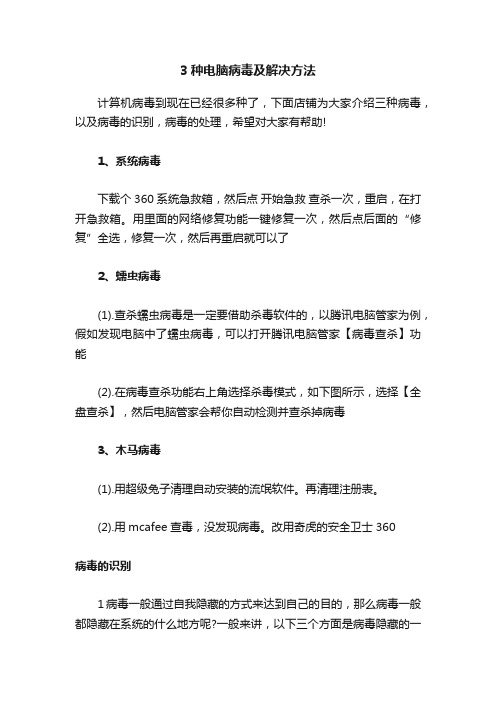
3种电脑病毒及解决方法计算机病毒到现在已经很多种了,下面店铺为大家介绍三种病毒,以及病毒的识别,病毒的处理,希望对大家有帮助!1、系统病毒下载个360系统急救箱,然后点开始急救查杀一次,重启,在打开急救箱。
用里面的网络修复功能一键修复一次,然后点后面的“修复”全选,修复一次,然后再重启就可以了2、蠕虫病毒(1).查杀蠕虫病毒是一定要借助杀毒软件的,以腾讯电脑管家为例,假如发现电脑中了蠕虫病毒,可以打开腾讯电脑管家【病毒查杀】功能(2).在病毒查杀功能右上角选择杀毒模式,如下图所示,选择【全盘查杀】,然后电脑管家会帮你自动检测并查杀掉病毒3、木马病毒(1).用超级兔子清理自动安装的流氓软件。
再清理注册表。
(2).用mcafee查毒,没发现病毒。
改用奇虎的安全卫士360病毒的识别1病毒一般通过自我隐藏的方式来达到自己的目的,那么病毒一般都隐藏在系统的什么地方呢?一般来讲,以下三个方面是病毒隐藏的一般途径。
2通过进程隐藏自己:病毒运行肯定会产生任务进程,把病毒进程结束掉,那么就能终止病毒的运行,也就不会危害到我们的电脑了。
由于通过结束进程的方式很容易就能将病毒程序结束,所以很多病毒都通过各种方法保护自己的进程不被结束,它所采用的方法通常有:隐藏进程、多进程保护、dll插入。
3通过启动项隐藏自己:病毒为了能随系统启动而自启动对电脑进行危害操作,通常会把自己设置为自动启动。
更有甚者,它们还会将自己注册成系统服务,优先于其他程序启动。
4通过文件方式隐藏自己:作为病毒本身的程序文件,是病毒的大本营,把文件破坏了,病毒也就不能产生作用了。
但是病毒一般都会把自身的属性设置为隐藏,通过正常的方法是看不到它的,同时它也会破坏系统的文件夹选项,让用户无法将其设置为不隐藏。
病毒的处理1通过对上面病毒隐匿方式的认识,我们就可以有针对性地作出处理。
2结束病毒进程:对于一般病毒,我们可以用任务管理器来结束它的进程。
如果是一些比较顽固的病毒,通过正常的任务管理器的结束操作并不能结束它的进程时,我们可以通过一些工具软件来达到这种目的。
如何干净的清除电脑木马

如何干净的清除电脑木马电脑木马其实就是一种欺骗型的电脑程序,通过伪装手段打入到我们的电脑内部从而实施相关的破坏或者执行一些命令。
而如果我们电脑中存在木马活病毒就很有可能威胁到我们电脑的安全,包括我们的个人财产安全。
下面是店铺跟大家分享的是如何干净的清除电脑木马,欢迎大家来阅读学习。
如何干净的清除电脑木马工具/原料腾讯电脑管家清除电脑木马方案一1 当我们的电脑存在木马或者电脑病毒后,我们需要在第一时间针对电脑木马进行查杀和清除。
首先,我们需要在我们的电脑中安装和下载腾讯电脑管家,下载完成后,打开电脑中的腾讯电脑管家。
2 腾讯电脑管家的主页面可以体检我们电脑的全面信息,和反馈时下最新的一些网络互联网安全的信息。
在腾讯电脑管家的主页面,我们可以看到最上方有不同按钮板块的标识,点击进入到腾讯电脑管家的杀毒页面。
3 在进入腾讯电脑管家的杀毒页面,我们可以选择三种不同的杀毒方式,分别是全盘杀毒,闪电杀毒,指定位置查杀。
这个时候我们可以点击闪电查杀按钮对电脑进行闪电查杀。
4腾讯电脑管家的杀毒功能,可以根据我们电脑中所有存在受感染病毒的危害环节进行检测和查杀,等我们查杀完后可以根据腾讯电脑管家提示进行相应操作,完成后重启电脑即可。
END清除电脑木马方案二如果以上操作并不能彻底清除掉我们电脑中的木马和病毒,那么我们可以使用腾讯电脑管家的顽固木马清理功能,继续清理电脑木马。
首先,打开我们的腾讯电脑管家主页面的软件管理界面。
在腾讯电脑管家的软件管理中,我们可以看到软件仓库,软件升级等功能选择界面。
打开软件仓库按钮,进入到腾讯电脑管家的软件仓库后,找到安全防护选择栏点击进入。
找到腾讯电脑管家的安全防护中的顽固木马克星后,点击安装,等待安装完成后。
打开顽固木马克星进行电脑木马查杀和清理。
4 安装完成顽固木马克星后,打开并点击开始扫描按钮,然后顽固木马克星会对我们的电脑做出全面的扫描和体检,根据提示清除木马。
电脑如何查找并删除病毒
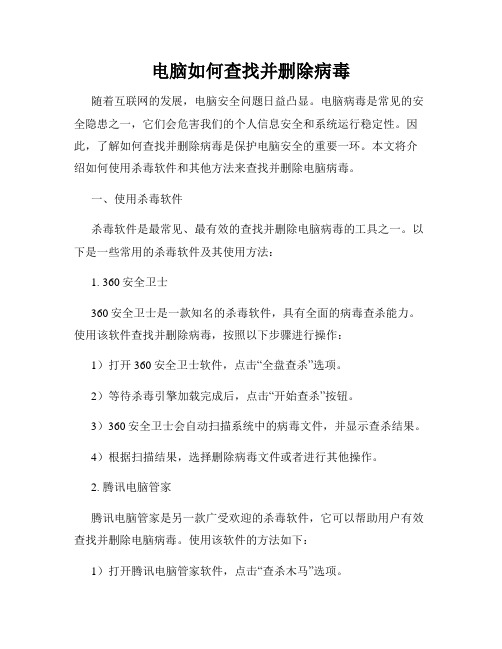
电脑如何查找并删除病毒随着互联网的发展,电脑安全问题日益凸显。
电脑病毒是常见的安全隐患之一,它们会危害我们的个人信息安全和系统运行稳定性。
因此,了解如何查找并删除病毒是保护电脑安全的重要一环。
本文将介绍如何使用杀毒软件和其他方法来查找并删除电脑病毒。
一、使用杀毒软件杀毒软件是最常见、最有效的查找并删除电脑病毒的工具之一。
以下是一些常用的杀毒软件及其使用方法:1. 360安全卫士360安全卫士是一款知名的杀毒软件,具有全面的病毒查杀能力。
使用该软件查找并删除病毒,按照以下步骤进行操作:1)打开360安全卫士软件,点击“全盘查杀”选项。
2)等待杀毒引擎加载完成后,点击“开始查杀”按钮。
3)360安全卫士会自动扫描系统中的病毒文件,并显示查杀结果。
4)根据扫描结果,选择删除病毒文件或者进行其他操作。
2. 腾讯电脑管家腾讯电脑管家是另一款广受欢迎的杀毒软件,它可以帮助用户有效查找并删除电脑病毒。
使用该软件的方法如下:1)打开腾讯电脑管家软件,点击“查杀木马”选项。
2)点击“全盘查杀”按钮,进行全盘扫描。
3)软件会自动扫描系统中的病毒文件,并展示查杀结果。
4)根据扫描结果,选择清除病毒文件或者进行其他操作。
二、其他方法除了使用杀毒软件,还有一些其他方法可以帮助我们查找并删除电脑病毒。
以下是一些常用的方法:1. 定期更新操作系统和软件电脑病毒通常会利用系统和软件的漏洞来传播和感染。
因此,定期更新操作系统和软件是重要的一步,可以修补这些漏洞,提高系统的安全性。
2. 网络安全意识教育提高网络安全意识也是预防和处理电脑病毒的重要方法。
我们应该学会辨别可疑的链接和附件,不随便下载和安装未知来源的软件,避免访问疑似恶意网站等。
3. 手动查找恶意文件有时,杀毒软件可能无法完全检测到所有病毒文件。
这时,我们可以手动查找和删除这些文件。
打开任务管理器,点击“进程”选项卡,查找并终止可疑的进程。
然后,进入文件资源管理器,搜索并删除可疑的文件。
- 1、下载文档前请自行甄别文档内容的完整性,平台不提供额外的编辑、内容补充、找答案等附加服务。
- 2、"仅部分预览"的文档,不可在线预览部分如存在完整性等问题,可反馈申请退款(可完整预览的文档不适用该条件!)。
- 3、如文档侵犯您的权益,请联系客服反馈,我们会尽快为您处理(人工客服工作时间:9:00-18:30)。
电脑病毒对电脑的危害是极大的,并且随着网络的普及,电脑病毒的传播速度非常快,下面将介绍电脑病毒的相关知识点,让网友们了解病毒与木马程序,能更好防范电脑病毒做好准备。
电脑病毒与木马程序
要防范电脑病毒与木马,首先要知道什么是电脑病毒与木马程序的基本概念。
1、什么是电脑病毒
电脑病毒是一种程序,实质是是指编制或在电脑程序中插入破坏电脑功能、数据、影响电脑正常工作并能自我复制的一组电脑指令或程序代码。
它们和生物病毒一样,具有复制和传播能力。
电脑病毒不是独立存在的,而是寄生在其他可执行程序中,具有很强的隐藏性和破坏性,一旦工作环境达到病毒发作的要求,便会影响电脑正常工作,甚至使整个电脑系统瘫痪。
2、什么是木马程序
木马程序是一种恶意的远程控制程序,能够控制或操纵远程电脑,由本地和远程两部分程序组成。
该类程序一般通过电子邮件传送或冒充可下载文件,用户只要下载此程序到电脑中,程序就会自动运行并对注册表或者启动文件进行修改,而电脑进入网络,黑客可以对电脑进行远程控制、随意查看、修改、复制或删除电脑中的文件,甚至使电脑重启或关闭。
3、如何判断电脑病毒与木马
无论是病毒和木刀采用了多隐蔽技术,我们都能从进程中找到蛛丝马迹。
因此,查看系统中活动的进程成为检测电脑病毒和木马最直接的方法。
当确定系统中存在病毒,但是通过“任务管理器”查看系统中的进程时又找不到异样的进程时,这说明病毒采用了一些隐蔽措施,主要分为以下两种情况。
a、以假乱真:系统中的正常进程有svchost.exe、explorer.exe、iexpore.exe、winlogon.exe等,如果发现存在:svch0st.exe、explore.exe、iexplorer.exe、winlogin.exe类似的进程时,这说明病毒已经存在了。
通常,病毒会将系统中正常进程名的o改为0,l改为i,i改为j,仅仅一字之差;或者变多一个字母或者少一个字母,来迷惑用户。
b、偷梁换柱:利用“任务管理器”无法查看进程对应可执行文件这一缺陷,病毒可以将自身复制到C:\WINDOWS\目录下,并改名为svchost.exe(正常的svchost.exet进程应对的可执行文件位于C:\WINDOWS\System32目录下),这样我们在“任务管理器”窗口中看到的进程名也是svchost.exe,和正常的系统进程名一样的。
4、作用金山毒霸系统查杀病毒
电脑病毒重在防范,安装好金山毒霸系统并升级最新后可按照软件操作说明进行查杀病毒。
5、可使用360安全卫士查杀木马
木马是一种基于远程控制的黑客工具,相对于病毒而言,木马不容易被清除。
a、单击“360安全卫士”软件里的“杀木马”按钮。
单击选择扫描方式,在这里单击“全盘扫描”。
